အသုံးပြုသူများထံမှ သင်၏ POF ရှာဖွေရေးပရိုဖိုင်ကို ဝှက်ထားပါ- ၎င်းကို လုပ်ဆောင်ရန် နည်းလမ်း 2 ခုကို စစ်ဆေးပါ။
ဧပြီလ 28 ရက်၊ 2022 • ပေးပို့ခဲ့သည်- iOS & Android Run Sm ပြုလုပ်ရန် ဖြေရှင်းချက်အားလုံး • သက်သေပြထားသော ဖြေရှင်းချက်များ
ငါးများစွာ ချိန်းတွေ့သည့်ဆိုက်သည် သင်၏ ပိုမိုကောင်းမွန်သော တစ်ဝက်ကို ရှာဖွေနိုင်သည့် ပလပ်ဖောင်းတစ်ခုဖြစ်သည်။ ၎င်းသည် သင့်ပတ်ဝန်းကျင်မှ အရည်အသွေးနှင့် အထူးသီးသန့်ရလဒ်များကို ပေးဆောင်သည့် အသုံးအများဆုံး ချိန်းတွေ့အက်ပ်များထဲမှ တစ်ခုဖြစ်သည်။ POF ရှာဖွေမှုတွင် အလားတူစိတ်ဝင်စားမှုများရှိသည့် အခြားသူများနှင့် သင့်အား မှန်ကန်စွာကိုက်ညီသည့် ထူးခြားသောအဆင့်မြင့် အယ်လဂိုရီသမ်တစ်ခုရှိသည်။ POF UK ၏ ဤအံ့သြဖွယ်အင်္ဂါရပ်အများစုကို အခမဲ့အသုံးပြုသူများအတွက်လည်း ရနိုင်ပါသည်။ ထို့အပြင်၊ POF ချိန်းတွေ့သည့်ဆိုက်တွင်၊ သင်သည် သင်၏ပရိုဖိုင်ကို ခေတ္တဝှက်ထားပြီး ၎င်းကို ပြန်ဖွင့်ပါ။
ဤပို့စ်သည် သင့်ပရိုဖိုင်ကို သင်မည်ကဲ့သို့ ဝှက်ထားနိုင်သည်၊ ဖျောက်နိုင်ပုံနှင့် ၎င်းတို့၏ POF ပရိုဖိုင်များကို ဝှက်ထားသူများကို သင်ရှာဖွေနိုင်ပုံတို့ကို လေ့လာပါမည်။
အပိုင်း 1- POF ပရိုဖိုင်များကို ဖျောက်ပြီး ဖျောက်နည်း
POF ရှာဖွေမှုသည် ပရိုဖိုင်ကို ဖုံးကွယ်ရန်နှင့် ဖုံးကွယ်ရန် ခွင့်ပြုရန် ဒီဇိုင်းထုတ်ထားသည်။ သင်သည် တစ်စုံတစ်ဦးနှင့် ချိန်းတွေ့နေသောကြောင့် သင်၏ POF ပရိုဖိုင်ကို ဝှက်ထားရန် လိုအပ်သည်ဖြစ်စေ သို့မဟုတ် အခြားကိစ္စများကို အာရုံစိုက်လိုသည်ဖြစ်စေ POF ဖျောက်/ဖျောက်ခြင်း ရွေးချယ်မှုသည် အလွန်အသုံးဝင်ပါသည်။
သို့သော် POF ပရိုဖိုင်ကို ဖုံးကွယ်ခြင်းနှင့် ဖုံးကွယ်ခြင်း လုပ်ငန်းစဉ်ကို ကျွန်ုပ်တို့ မစူးစမ်းမီ၊ သင့်ပရိုဖိုင်ကို ဝှက်ထားသည့်အခါ ဘာဖြစ်မည်ကို ကြည့်ကြပါစို့။
- အဆင့်မြင့် နှင့် အခြေခံ POF ရှာဖွေမှု ရွေးချယ်စရာ နှစ်ခုလုံးသည် သင့်ပရိုဖိုင်ကို ပြသခြင်း ရပ်သွားပါသည်။
- သို့သော် သင့်အသုံးပြုသူအမည်ရှိသူများသည် သင်၏ POF ပရိုဖိုင်သို့ ရောက်ရှိနိုင်သည်။
- သင့်အား အနှစ်သက်ဆုံး အဆက်အသွယ် သို့မဟုတ် ဒု-ပိုဒ်အဖြစ်ရှိသူများသည် သင့်ထံ ဆက်သွယ်နိုင်သည်။
- အရင်တုန်းက သင်နဲ့ စကားပြောဖူးသူတိုင်းကို မက်ဆေ့ခ်ျကနေတစ်ဆင့် ဆက်သွယ်နိုင်ပါတယ်။
POF ပရိုဖိုင်ကို ဝှက်ပါ။
POF ရှာဖွေမှုမှ သင့်ပရိုဖိုင်ကို ဖျောက်ထားရပါက၊ ဤရိုးရှင်းသော အဆင့် ၃ ဆင့်ကို လိုက်နာပါ-
- သင်၏ POF ချိန်းတွေ့သည့်ဆိုက်အကောင့်သို့ ဝင်ရောက်ပါ။
- Edit Profile ကို ဝင်ကြည့်ပါ။
- သင့်ပရိုဖိုင်ကို အခြားသူများထံမှ ဝှက်ထားရန်၊ ဤနေရာကို နှိပ်ပါ ၊ ၎င်းကိုနှိပ်ပါ၊ သင်၏ POF ပရိုဖိုင်ကို ဝှက်ထားသည်ကို သင်တွေ့လိမ့်မည် ။
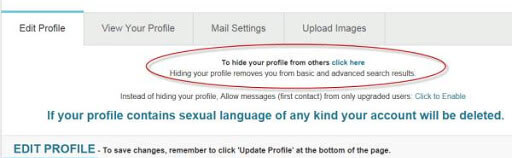
POF ပရိုဖိုင်ကို ပြန်ဖွင့်ပါ။
POF ပရိုဖိုင်ကို ဝှက်ထားရန် သင့်ရည်ရွယ်ချက်ကို ဖြေရှင်းပြီးသောအခါ၊ သင်သည် သင့်ပရိုဖိုင်ကို ဤအဆင့်များဖြင့် ပြန်ဖွင့်နိုင်သည်-
- သင်၏ POF ချိန်းတွေ့သည့်ဆိုက်အကောင့်သို့ ဝင်ရောက်ပါ။
- Edit Profile ကိုသွားပါ ။
- သင့်ပရိုဖိုင်ကို အခြားသူများမှ ဖျောက်ဖျက်ရန် ဤနေရာကိုနှိပ်ပါ ။
အပိုင်း 2- Hidden POF Profiles? ကို ဘယ်လိုရှာရမလဲ။
သင်နှင့်အလားတူ၊ POF UK ရှာဖွေမှုရှိ အခြားအသုံးပြုသူများသည် ၎င်းတို့၏ပရိုဖိုင်များကို ပုံမှန် ဖျောက်ဖျက်ပစ်ပါသည်။ သို့သော်၊ ၎င်းသည် ၎င်းတို့၏ POF ပရိုဖိုင်ကို ဝှက်ထားသူတစ်ဦးထံ ဆက်သွယ်၍မရဟု မဆိုလိုပါ။ ဝှက်ထားသော POF ပရိုဖိုင်များနှင့် ချိတ်ဆက်ရန် လွယ်ကူသော နည်းလမ်းနှစ်ခုရှိသည်။
ဒီတော့ ဒီအံ့သြဖွယ် POF ပရိုဖိုင် ဘယ်က ပျောက်ကွယ်သွားလဲလို့ သိချင်နေတယ်ဆိုရင် အဲဒါကို ဘယ်လိုရှာနိုင်မလဲဆိုတာ ဖတ်ကြည့်လိုက်ပါ။
အသုံးပြုသူအမည်ဖြင့် POF ရှာဖွေမှု
မကြာသေးမီက သင်ရှာဖွေခဲ့သော POF ပရိုဖိုင်ကို သင်ရှာဖွေနေပါက၊ POF ရှာဖွေမှုတွင် အသုံးပြုသူအမည်ကို အသုံးပြု၍ ၎င်းကို တွေ့ရှိနိုင်သည်။ Google သို့သွား၍ အောက်ပါတို့ကို ရိုက်ထည့်ပါ။
http://www.pof.com/sampleusername
URL အဆုံးတွင် POF ပရိုဖိုင်၏ တကယ့်အသုံးပြုသူအမည်ကို ထည့်ရန် မမေ့ပါနှင့်။
ပရိုဖိုင်၏အသုံးပြုသူအမည်ကို သင်ရှာမတွေ့သော်လည်း ဤအသုံးပြုသူက သင့်ထံယခင်က ဆက်သွယ်လာသောအခါတွင်၊ သင့်အီးမေးလ်ကို အလားတူစစ်ဆေးနိုင်ပါသည်။ POF ချိန်းတွေ့သည့်ဆိုက်သည် သင်နှင့် အမည်မသိအသုံးပြုသူအသစ် သို့မဟုတ် အမည်မသိအသုံးပြုသူနှင့် ဆက်သွယ်သည့်အခါတိုင်း အီးမေးလ်တစ်စောင် ပေးပို့သည်။ အဲဒီကနေ username ကိုရှာပြီး profile ကိုရှာပါ။
Browser မှတ်တမ်းကို စစ်ဆေးပါ။
အခြားနည်းလမ်းမှာ သင့်ဘရောက်ဆာမှတ်တမ်းကို ရှာဖွေရန်ဖြစ်သည်။ ပြီးခဲ့သော ရက်အနည်းငယ်အတွင်း ၎င်းကို သင်သွားရောက်ကြည့်ရှုခဲ့လျှင် ဤပရိုဖိုင်သည် သင့်ဘရောက်ဆာမှတ်တမ်းတွင် ရှိနေမည်ဖြစ်သည်။ ဘရောင်ဇာမှတ်တမ်းမှ သုံးစွဲသူအမည်ကို ကူးယူပြီး သင်ရှာဖွေနေသည့် POF ပရိုဖိုင်ကို ရှာပါ။
အပိုင်း 3- သင့်ပရိုဖိုင်ကို ဝှက်ထားရန် Virtual Location Tool ကို အသုံးပြုပါ။
တစ်ခါတစ်ရံတွင် POF ချိန်းတွေ့သည့်ဆိုက်အသုံးပြုသူများသည် ၎င်းတို့၏ပရိုဖိုင်များကို တစ်နေရာတည်းတွင်သာ ဝှက်ထားလိုကြသည်။ POF UK ရှာဖွေမှုတွင် တိုက်ရိုက်လုပ်ဆောင်၍မရသော်လည်း၊ Dr. Fone - Virtual Location (iOS) ကို သင် ဆက်လက်အသုံးပြုနိုင်ပါသည် ။
Dr.Fone - Virtual Location (iOS) ဆော့ဖ်ဝဲ၏အကူအညီဖြင့်၊ သင်သည် သင်၏ GPS တည်နေရာနှင့် တယ်လီပို့တ်ကို အခြားတစ်နေရာသို့ ပြောင်းလဲနိုင်သည်။ ထိုသို့လုပ်ဆောင်ပြီးသည်နှင့် သင်သည် အခြေခံ သို့မဟုတ် အဆင့်မြင့်ရှာဖွေမှုတွင် အပိုင်းအခြားတစ်ခုကို သတ်မှတ်နိုင်ပြီး အခြားနေရာများရှိ လူများအတွက် သင်၏ POF ပရိုဖိုင်ကို အလိုအလျောက်ပိတ်နိုင်သည်။ တော်တယ်မဟုတ်လား?
ဤသည်မှာ Dr.Fone - Virtual Location (iOS) ၏ အင်္ဂါရပ်အချို့ဖြစ်သည်။
- GPS တွင် တိကျသောတည်နေရာကို သတ်မှတ်ပြီး တည်နေရာအတိအကျကို ရွေးချယ်ရန် အက်ပ်များကို ခွင့်ပြုပါ။
- ဤနေရာကို အမှန်တကယ် လည်ပတ်စရာမလိုဘဲ ရွေးချယ်နိုင်သော မည်သည့်တည်နေရာကိုမဆို တယ်လီပို့ကာ အက်ပ်များအား GPS တည်နေရာအသစ်ကို ရွေးချယ်ခွင့်ပြုပါ။
- သင့်အက်ပ်လီကေးရှင်းများက သင့်အား အခြားနယ်ပယ်တစ်ခုတွင်ရှိနေသည်ဟု ယုံကြည်ခွင့်ပြုရန် ကြိုတင်ဆုံးဖြတ်ထားသည့်လမ်းကြောင်းကို အပ်လုဒ်လုပ်ပြီး အသုံးပြုပါ။
- စက် ၅ ခုဝန်းကျင်၏ GPS တည်နေရာကို စီမံခန့်ခွဲရန် ဆော့ဖ်ဝဲကို အသုံးပြုပါ။
POF ချိန်းတွေ့သည့်ဆိုက်အတွက် Dr. Fone - Virtual Location (iOS) ကို သင်မည်သို့အသုံးပြုနိုင်ကြောင်း နားလည်ရန် အောက်ပါအဆင့်များကို ဖတ်ရှုပါ။
အဆင့် 1: ဆော့ဖ်ဝဲကို PC တွင်ထည့်သွင်းပါ။
ပထမဦးစွာ၊ ဝဘ်ဆိုက် မှ Dr.Fone - Virtual Location (iOS) ကို သင်၏ PC သို့မဟုတ် laptop တွင် ဒေါင်းလုဒ်လုပ်ပြီး ထည့်သွင်းပါ။ သင်သည် အခပေးဗားရှင်းကို တိုက်ရိုက်ဝယ်ယူနိုင်သည် သို့မဟုတ် ဆော့ဖ်ဝဲကို စတင်ချိန်တွင် အခမဲ့ စမ်းသုံးနိုင်သည်။
Dr.Fone - Virtual Location (iOS) ကိုဒေါင်းလုဒ်ဆွဲပြီးသည်နှင့် သင့်တည်နေရာကိုပြောင်းရန် Virtual Location ကိုနှိပ်ပါ။

အဆင့် 2: Dr.Fone - Virtual Location (iOS) ကို iPhone သို့ ချိတ်ဆက်ပါ။
အထက်ပါအဆင့်သည် သင့် iPhone ကို အက်ပ်နှင့် ချိတ်ဆက်ရန် ဝင်းဒိုးတစ်ခုသို့ ခေါ်ဆောင်သွားမည်ဖြစ်သည်။ ယင်းအတွက်၊ Get Started ကိုနှိပ်ပြီး သင့် iPhone ကို Dr.Fone - Virtual Location (iOS) နှင့် ချိတ်ဆက်ပါ။

ကံကောင်းထောက်မစွာ၊ သင်သည်သင်၏ iPhone နှင့်ကွန်ပျူတာကိုချိတ်ဆက်ရန် USB ချိတ်ဆက်မှုကိုပထမဆုံးအကြိမ်အသုံးပြုနေပါက၊ ၎င်းကိုထပ်မံမလိုအပ်ပါ။ ပထမဆုံးချိတ်ဆက်ပြီးနောက်၊ သင့် iPhone သည် USB မပါဘဲ Dr.Fone - Virtual Location (iOS) သို့ ချိတ်ဆက်မည်ဖြစ်သည်။

အဆင့် 3- အခြားတည်နေရာသို့ တယ်လီပို့ပါ။
အောက်ပါ window တွင် teleport ကိုနှိပ်ပါ။ ၎င်းသည် ညာဘက်အပေါ်ထောင့်ရှိ တတိယရွေးချယ်မှုဖြစ်သည်။
တယ်လီပို့တ်ကို နှိပ်လိုက်သောအခါ၊ ရွေးချယ်စရာတည်နေရာကို ရှာဖွေရန် ရွေးချယ်ခွင့်တစ်ခု ပေးပါလိမ့်မည်။ ကျွန်ုပ်တို့၏ဥပမာတွင်၊ ကျွန်ုပ်တို့သည် ရောမမြို့ကို ရှာဖွေ ခဲ့သည်။ သင့်တည်နေရာကို ဤနေရာတွင် သတ်မှတ်ပြီး တယ်လီပို့တ်ဇုန်မှ ရွှေ့ပါက၊ သင့်စနစ်က ၎င်းကို အလိုအလျောက် သိရှိနိုင်မည်ဖြစ်သည်။

ဤနေရာသို့ ရွှေ့ရန် သင့်ကို တောင်းဆိုလိမ့်မည် ။ ၎င်းကိုနှိပ်လိုက်သောအခါ၊ သင်၏တည်နေရာကို Rome သို့သတ်မှတ်လိမ့်မည် ။

သင်၏ POF ချိန်းတွေ့သည့်ဆိုက်သည် သီးခြားနေရာတစ်ခုတွင် သင်၏ POF ပရိုဖိုင်ကို ဝှက်ထားနိုင်စေမည့် ဤတည်နေရာအသစ်ကိုလည်း တွေ့ရှိမည်ဖြစ်သည်။
သင်၏ POF ရှာဖွေမှုပရိုဖိုင်ကို ဖျောက်ရန်နှင့် ဖျောက်ရန် နည်းလမ်းအမျိုးမျိုးရှိသည်။ အဆင့်မြင့်ရွေးချယ်မှုအတွက်၊ Dr.Fone - Virtual Location (iOS) ကို အသုံးပြုပါ။ ဤဆော့ဖ်ဝဲလ်သည် အလိုအလျောက် ချီတက်ခြင်း၊ လမ်းညွန်ချက်များအတွက် ဂျိုက်စတစ်စသည်ဖြင့် ထူးခြားသော ရွေးချယ်စရာများစွာကို ပေးဆောင်ပါသည်။ ကျွန်ုပ်တို့၏ ဝဘ်ဆိုက်ရှိ Dr.Fone - Virtual Location (iOS) ၏ နောက်ထပ်လုပ်ဆောင်ချက်များကို စစ်ဆေးပါ ။
တည်နေရာအတု
- ဆိုရှယ်မီဒီယာတွင် GPS အတု
- Whatsapp တည်နေရာအတု
- mSpy GPS အတု
- Instagram လုပ်ငန်းတည်နေရာကို ပြောင်းပါ။
- LinkedIn တွင် နှစ်သက်ရာ အလုပ်တည်နေရာကို သတ်မှတ်ပါ။
- Grindr GPS အတု
- Tinder GPS အတု
- Snapchat GPS အတု
- Instagram ဒေသ/နိုင်ငံကို ပြောင်းပါ။
- Fake Location သည် Facebook တွင် ရှိနေသည်။
- Hinge ရှိ တည်နေရာကို ပြောင်းပါ။
- Snapchat တွင် တည်နေရာ စစ်ထုတ်မှုများကို ပြောင်းလဲ/ထည့်ပါ။
- ဂိမ်းများတွင် GPS အတု
- Flg Pokemon go
- Android တွင် root မရှိသော Pokemon go Joystick
- လမ်းလျှောက်ခြင်းမပြုဘဲ Pokemon Go တွင် ဥများကို ဖောက်ပါ။
- Pokemon Go တွင် GPS အတု
- Android ပေါ်ရှိ pokemon go ကို အတုခိုးခြင်း။
- ဟယ်ရီပေါ်တာအက်ပ်များ
- Android တွင် GPS အတု
- Android တွင် GPS အတု
- Root မလုပ်ဘဲ Android တွင် GPS အတု
- Google တည်နေရာပြောင်းခြင်း။
- Jailbreak မလုပ်ဘဲ Android GPS ကို အတုလုပ်ပါ။
- iOS စက်များ တည်နေရာကို ပြောင်းပါ။




ဂျိမ်းဒေးဗစ်
ဝန်ထမ်းအယ်ဒီတာ